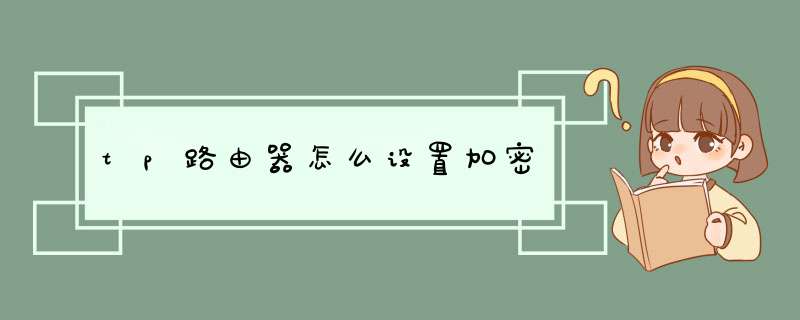
TP_Link路由器怎么设置密码呢?很多使用路由器的新手都会发现这个问题不好解决,这里我们讲解两种设置密码,一种是设置无线信号连接密码,一种是设置路由器登录密码,下面是我帮大家整理的tp路由器怎么设置加密,希望大家喜欢。
工具/原料
TP_Link无线路由器一台
设置路由器登录密码
首先,我们在浏览器地址栏里输入192.168.1.1,然后进入路由器管理界面。
这里,我们选择“系统工具,打开选项“修改登陆口令”,来修改登陆密码。
原用户名和密码均为admin,然后大家选择好自己的用户名和密码,修改后保存就成功修改了路由器登录密码了。
设置路由器无线信号连接密码
在进入到路由器管理界面时,这里,我们打开“无线设置”,进入“无线安全设置”。
这里,我们首先要开启无线安全设置,然后再选择好安全类型。安全提示:为保障网络安全,强烈推荐使用WPA-PSK/WPA2-PSK AES加密方法。
关于认证类型和加密算法设置,我推荐大家还是系统默认设置的好,这里我们不做修改。包括组密钥更新周期也不做修改,我们只需要输入我们设置的.PSK密码就可以了。填写的PSK密码,推荐使用数字加字母的方式,这样更加安全。
点击保存之后,路由器将会要求用户重新启动路由器来使刚才的配置生效。然后我们的教程就到此结束了哦~
1、在浏览器上输入192.168.1.1的路由器IP地址。
2、如果以前没有改过无线路由器的密码,那么一般默认账号和密码均为admin。
3、修改密码需要找到系统工具菜单里面的修改登录口令。
4、进入到路由器管理界面点击打开无线设置,并找到进入无线安全设置,然后就输入你修改的新密码点击确定就完成了。
1.首先,我们打开电脑的浏览器,打开网页上路由器的IP地址,然后登录。
2.登录到路由器后,可以看到默认的是设置向导页面。如果已经配置了路由连接,我们将设置wifi安全。
3.然后点击左侧的“无线设置”,无线加密设置在此选项下。
4.在无线设置下我们可以看到下面有“无线安全设置”我们选中并打开,这时可以看到右侧有很多加密方式供我们来进行设置。
5.在无线网络安全设置页面,我们可以选择wpa-psk/wpa2-psk,将认证类型改为wpa2-psk。只需设置密码。一旦设置好,保存并重新启动路由器,这样的w2p加密就设置好了。
欢迎分享,转载请注明来源:内存溢出

 微信扫一扫
微信扫一扫
 支付宝扫一扫
支付宝扫一扫
评论列表(0条)